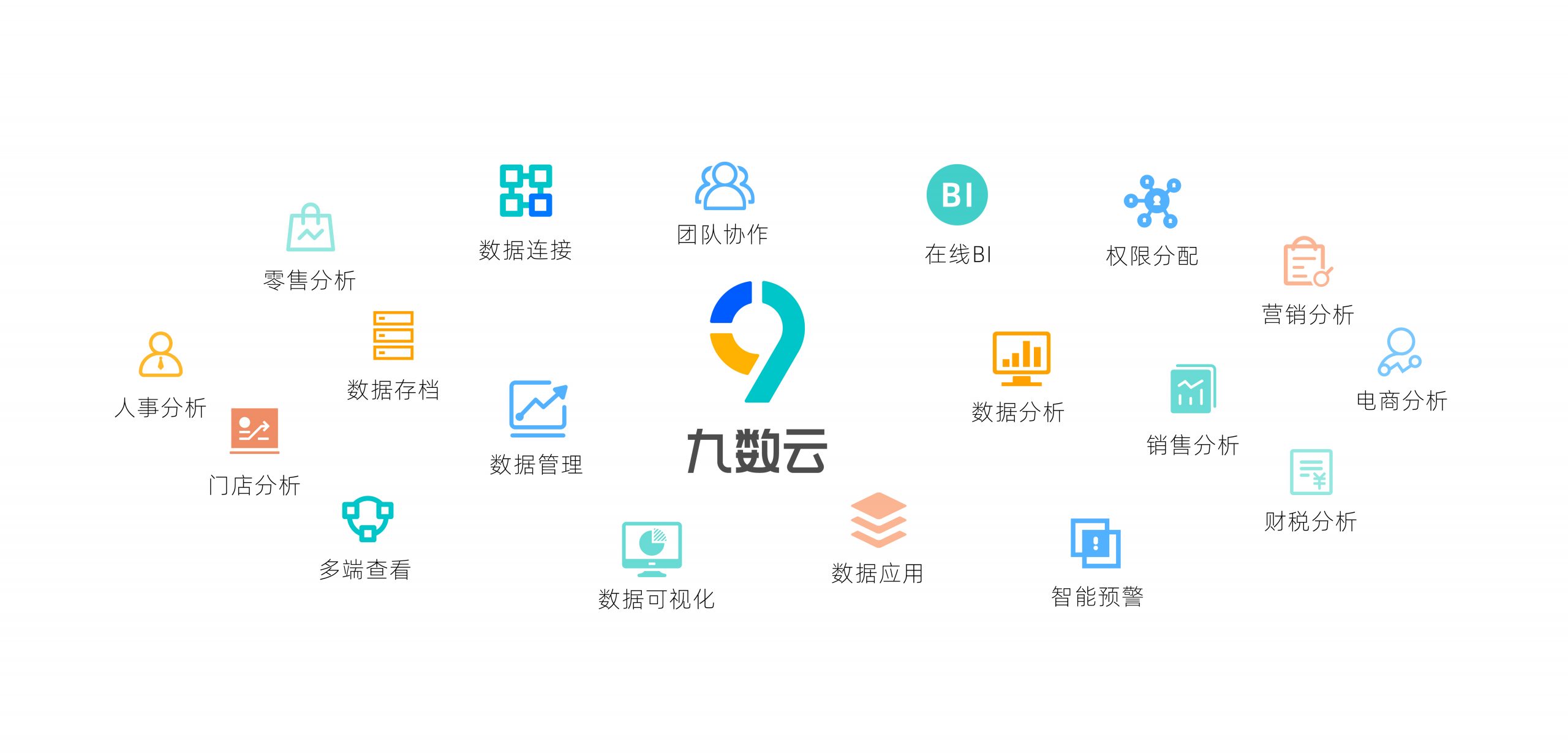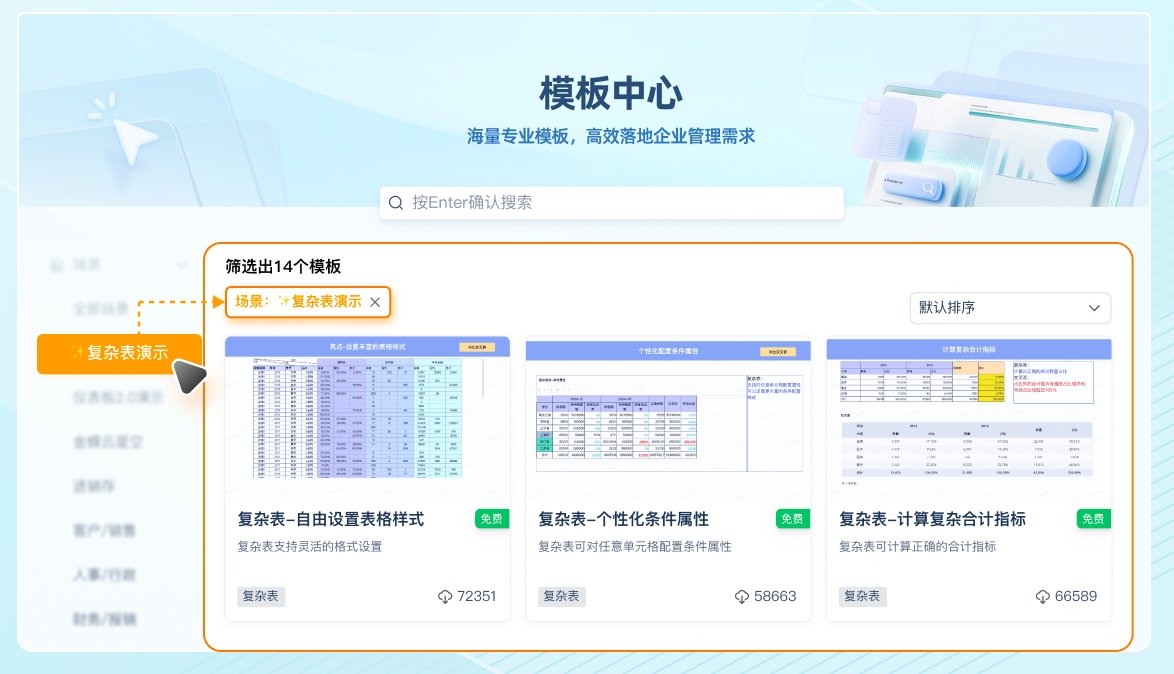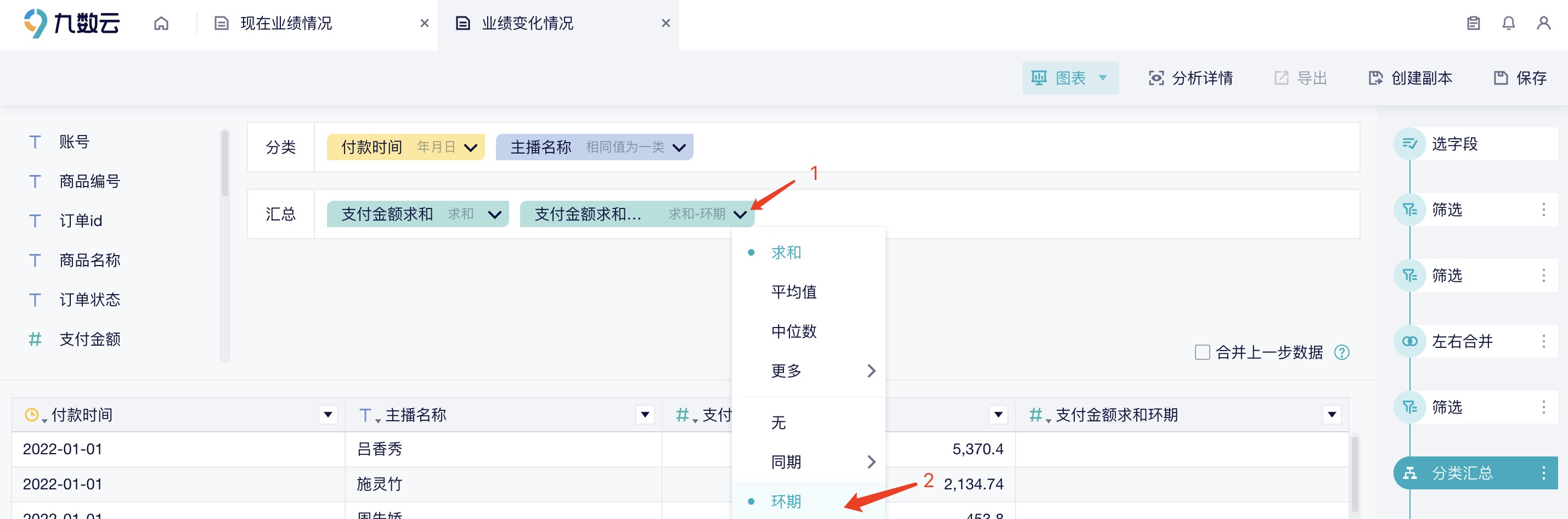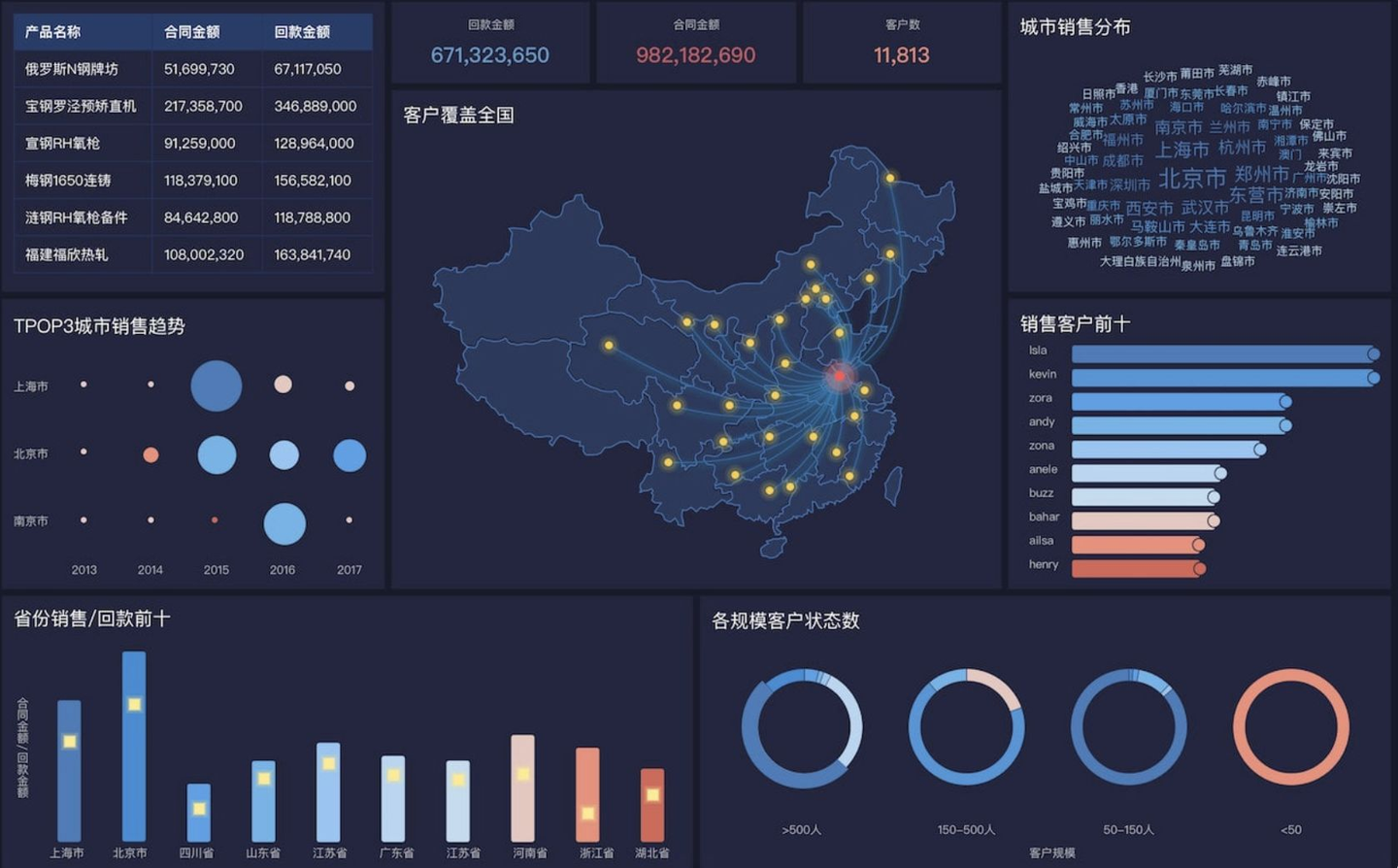动态数据可视化excel的终极神器——九数云 | 帆软九数云
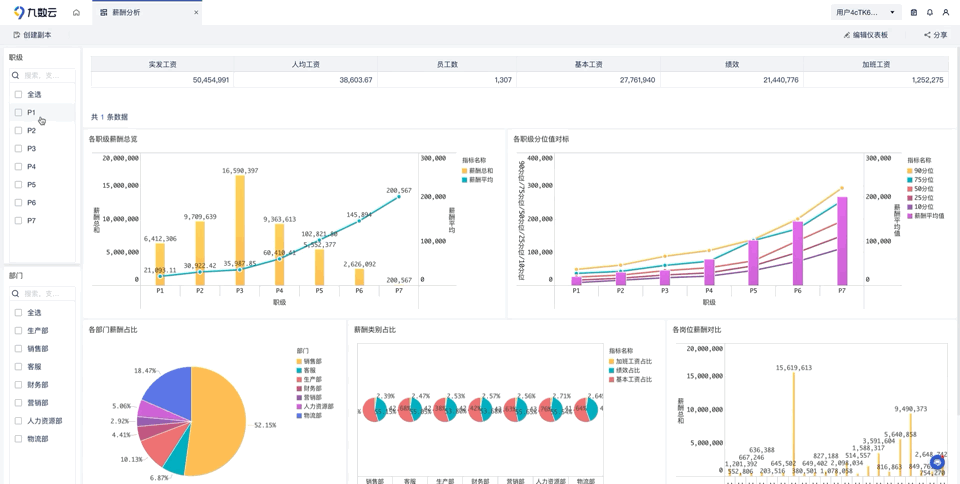
许多人都有对动态数据可视化excel工具选择有疑问。如果你只想做点简单的数据可视化图表, Excel 其实不是一个糟糕的选择。不能否认 Excel 的默认图表看起来超级复古,默认图表也不太好看,但是别哭,如果你不需要具有交互功能的图表、地图和一些很炫酷的视觉效果,那 Excel 在大多数情况下仍然是好用的。
当然,人们现在越来越希望使用设计优良、基于网络的,具有交互功能的高级数据分析工具,比如九数云-数据分析数据可视化工具。基本上,简单拖拽几下完全可以做出好看的图表,比如下面这些例子:
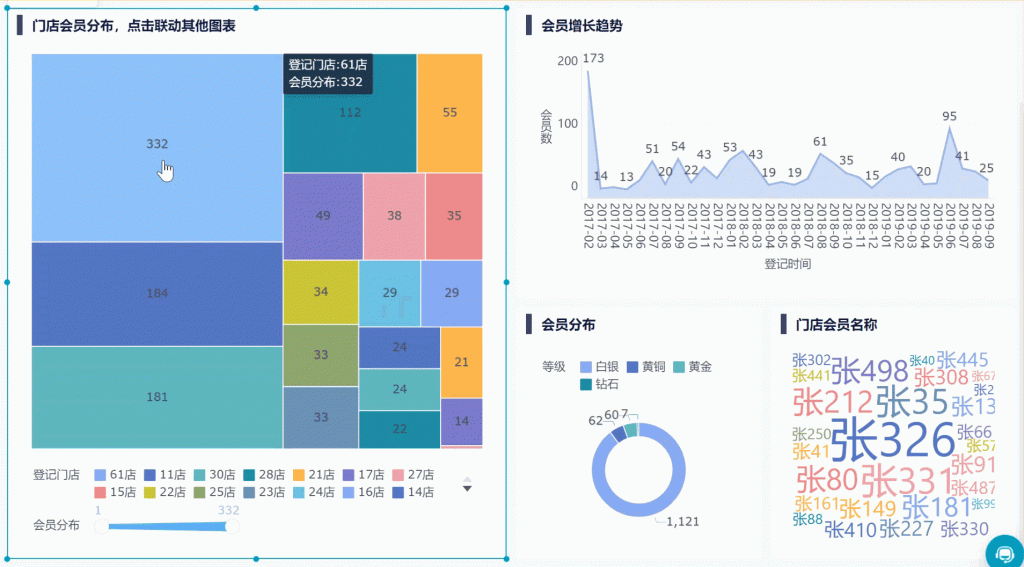
如何做好动态数据可视化excel
在开始前,你需要先导入数据和处理数据,生成一个图表(如柱状图),然后把这个柱状图添加到一个新的仪表板里。
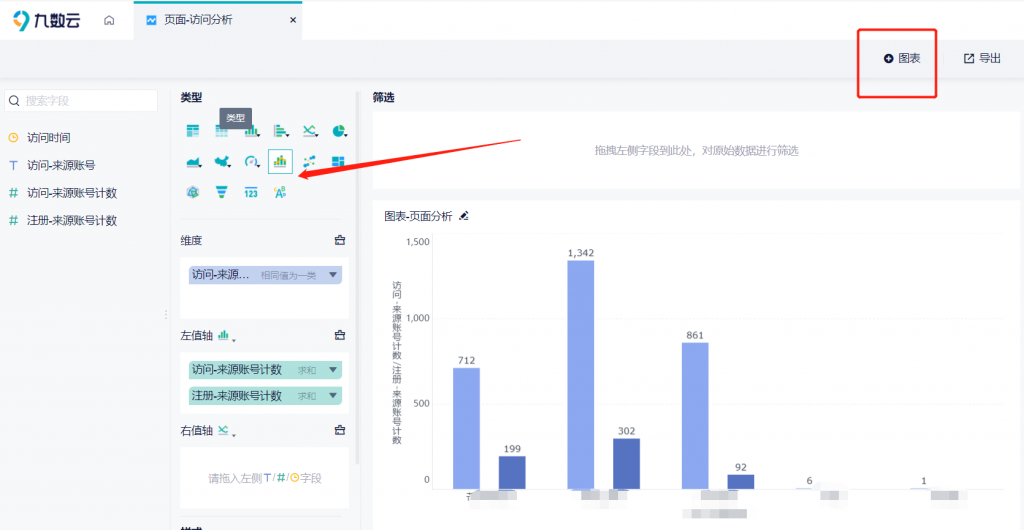
第一步:对图表进行基础设置
拖到仪表板内的图表组件,选中后右上方会弹出一些工具按钮,这些按钮可以对图表进行管理。
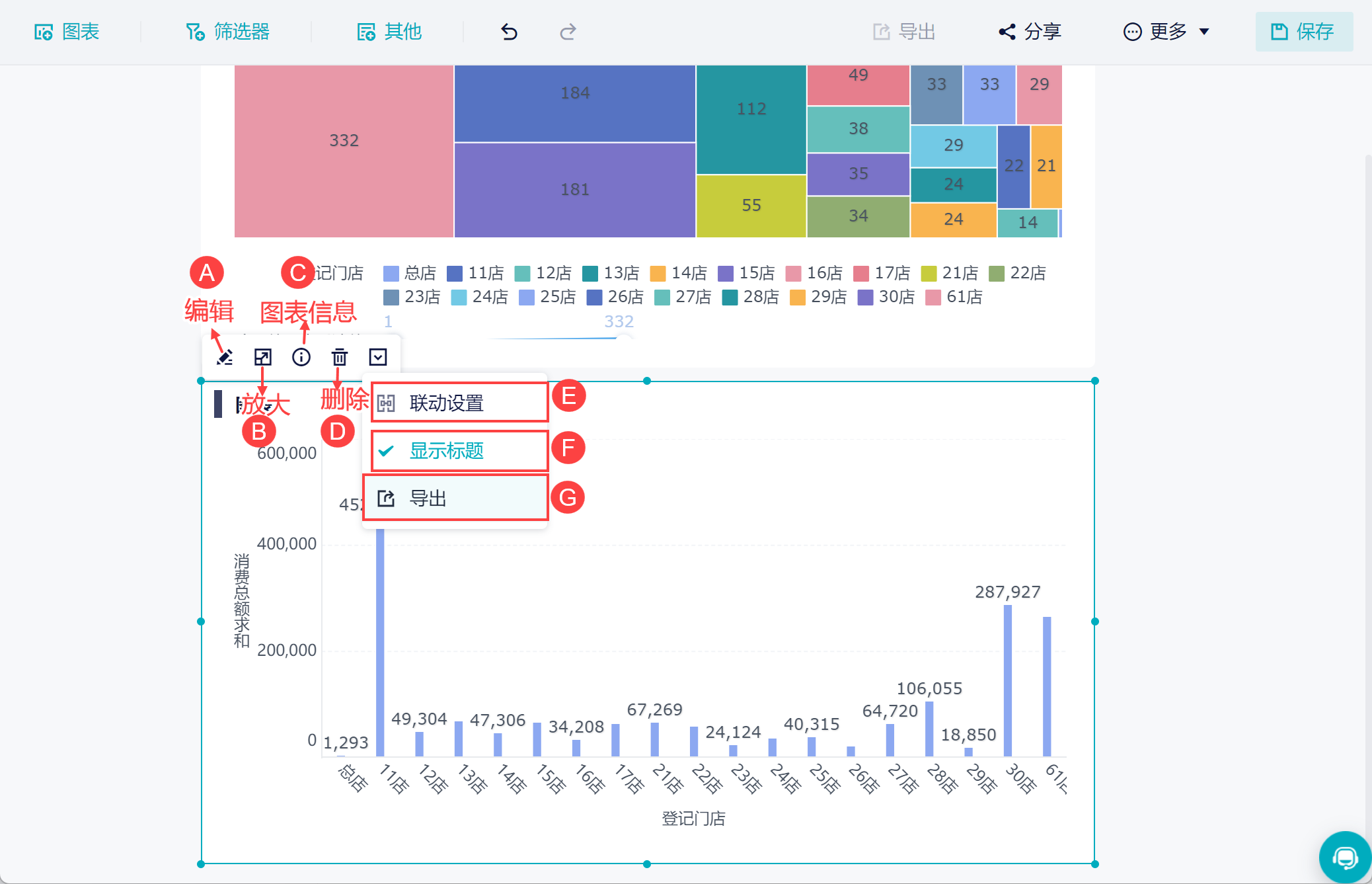
第二步:添加筛选器
添加「筛选器」不是必要的,但一般场景都会涉及到,其实它就是通过控件让用户通过条件自由筛选并展示数据。在筛选器拖到右侧面板后,需要跟已有的图表组件绑定好字段,这样选择筛选条件后,图表组件的数据也会跟着变化。
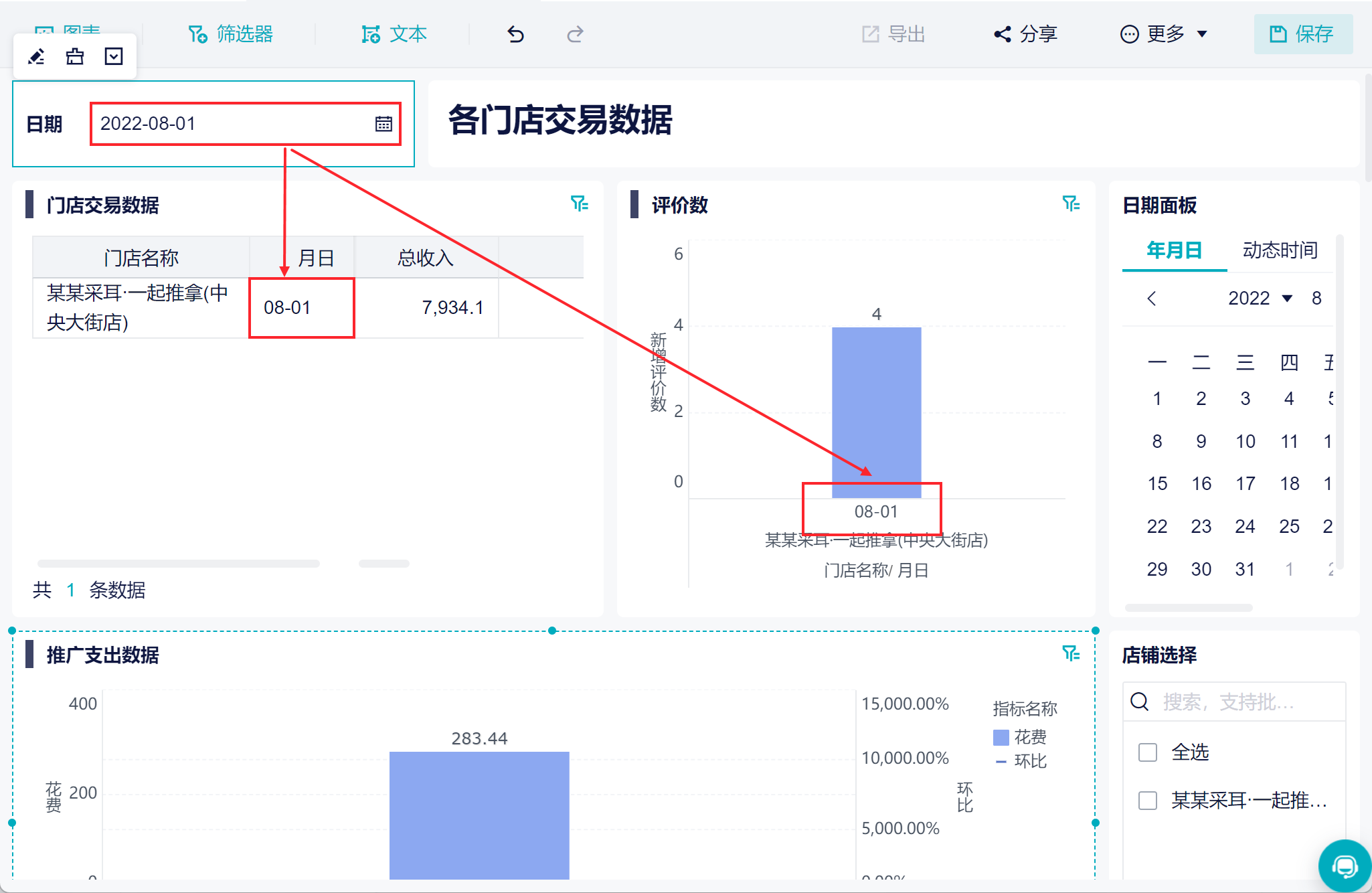
第三步:添加文本
跟筛选器一样,添加文本不是必要的,可以拖到面板处添加一些文本说明。
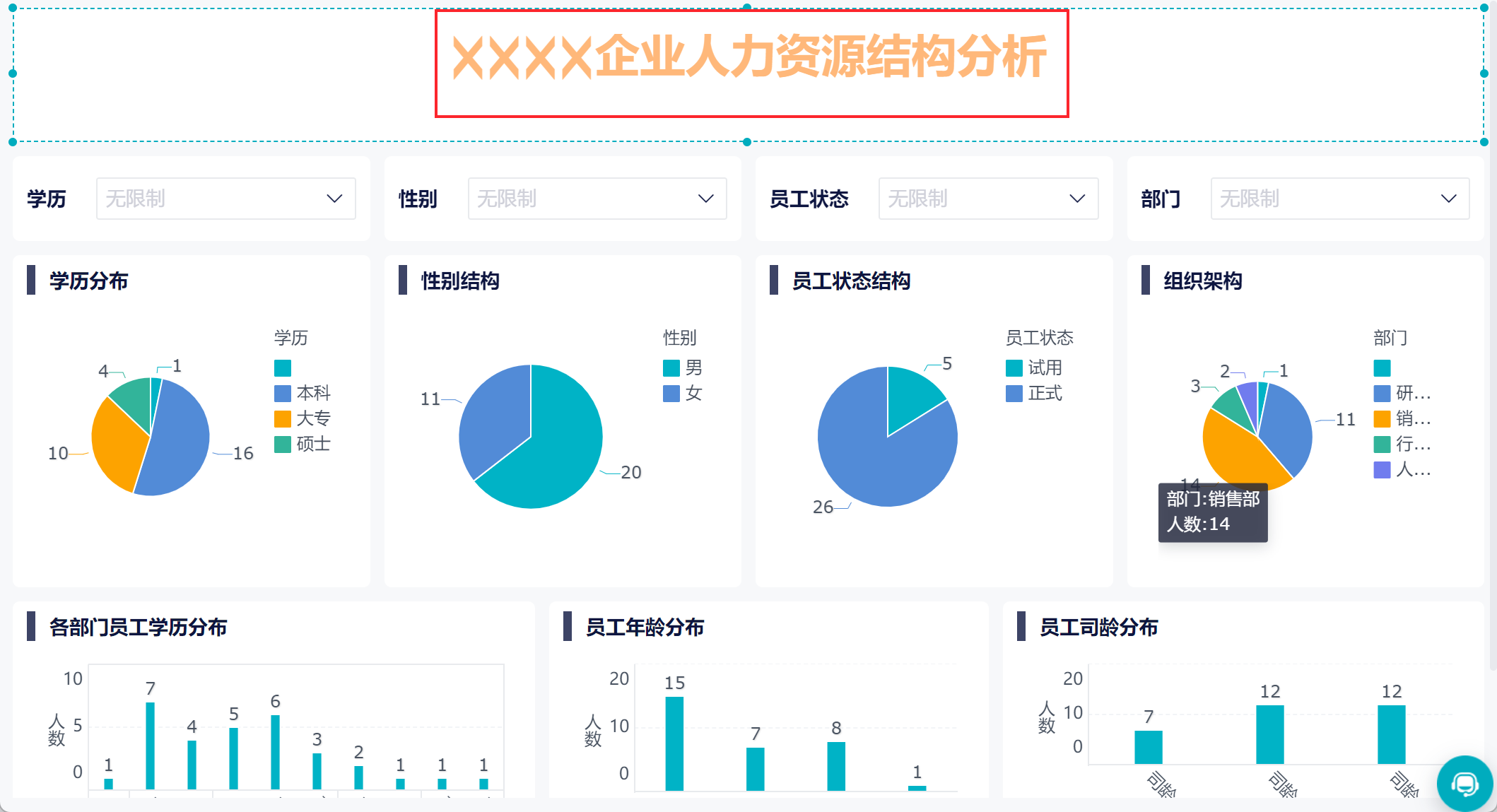
第四步:选择主题色
仪表板编辑界面右上方工具栏「更多」下提供了「主题色」功能,点击主题色,更改分类、线条颜色等,我们可以选择不同的图表搭配、选择合适的主题颜色,对仪表板整体布局进行美化,主要是改版仪表板的背景色和图表图形的颜色,如下图所示:
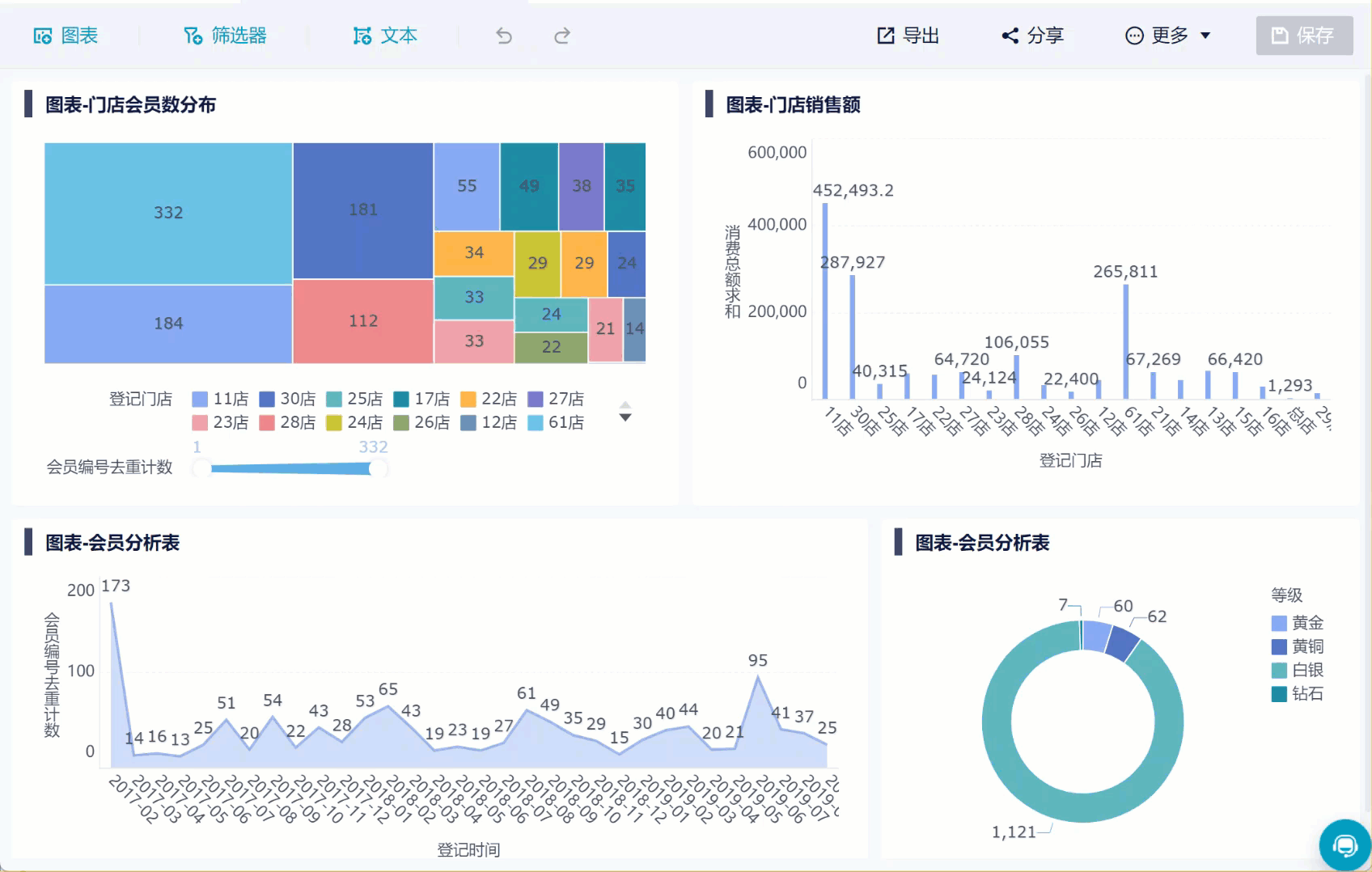
第五步:导出&分享仪表板
当用户需要将仪表板导出,保存数据和图表,进行一些其他处理或报告使用的时候,可以用到九数云的「导出」功能。当然,也支持将仪表板通过 URL 的形式分享给其他用户,且可以设置密码访问增强安全性。
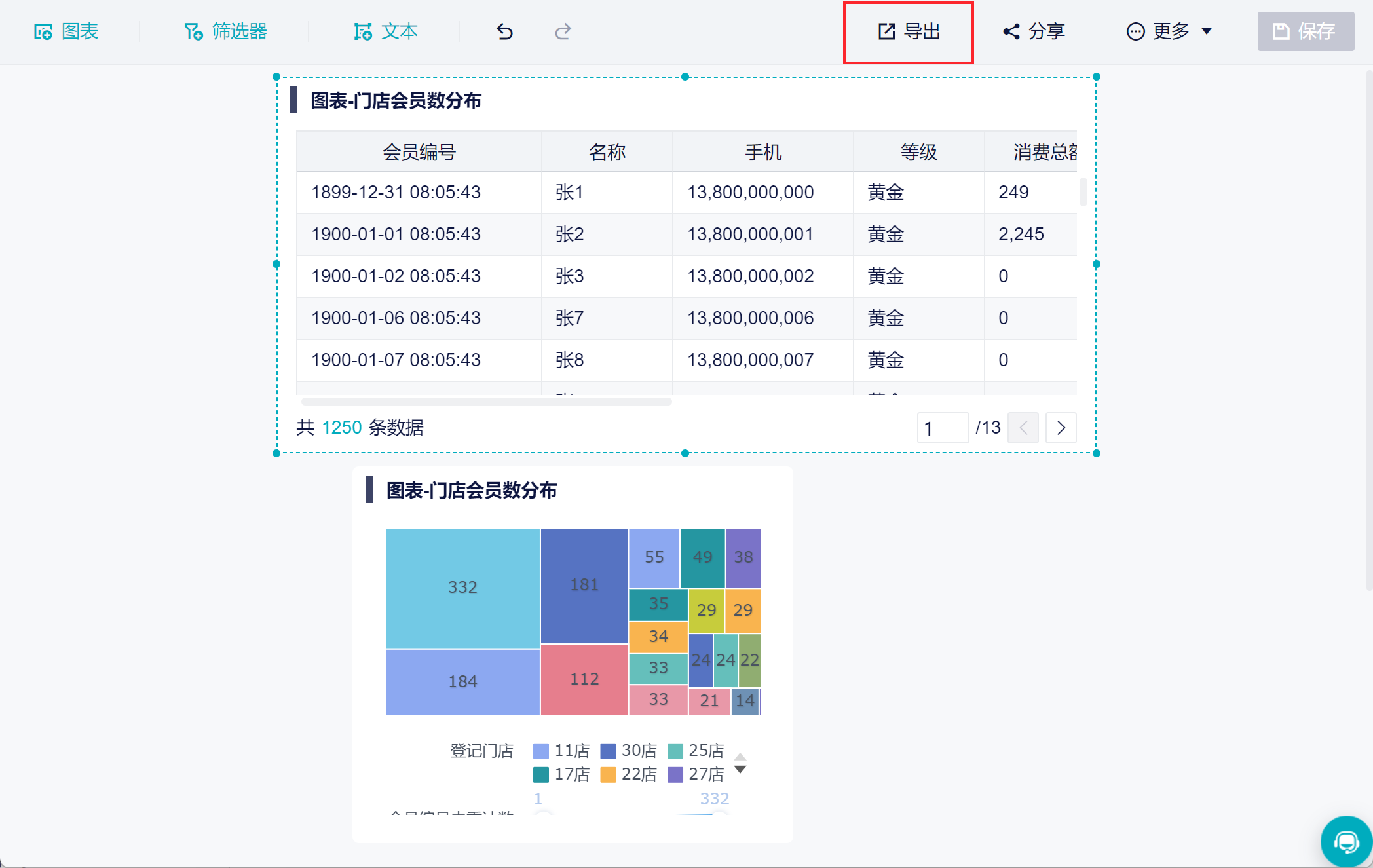
到了这一步,你的动态数据可视化excel已经基本完成了,恭喜你,大功告成啦!

热门产品推荐